Εγγραφή μαύρης οθόνης - 5 αιτίες και 6 τέλειες λύσεις
Η εγγραφή μαύρης οθόνης συναντάται σχεδόν σε όλους. δεν χρειάζεται να ανησυχείτε μήπως θέλετε να το λύσετε μόνοι σας. Και αυτό μπορεί να συμβεί σε κάθε συσκευή, συμπεριλαμβανομένων των υπολογιστών, των φορητών υπολογιστών και των φορητών συσκευών. Πράγματι, η αντιμετώπιση αυτού μπορεί να είναι απογοητευτική, καθώς σας εμποδίζει να καταγράψετε το αναμενόμενο περιεχόμενο. Σε αυτό το σκεπτικό, υπάρχουν πολλές ερωτήσεις που δημιουργούνται από τους χρήστες, όπως γιατί συμβαίνει η εγγραφή μαύρης οθόνης, εάν είναι δυνατόν να λυθεί κ.λπ. Επομένως, για περισσότερες λεπτομέρειες και για να λάβετε απαντήσεις, φροντίστε να ολοκληρώσετε την ανάγνωση αυτής της ανάρτησης .
Λίστα οδηγών
5 Πιθανές αιτίες εγγραφής μαύρης οθόνης 6 λειτουργικές επιδιορθώσεις στην εγγραφή μαύρης οθόνης σε υπολογιστή/κινητό Συχνές ερωτήσεις σχετικά με τη διόρθωση της εγγραφής μαύρης οθόνης5 Πιθανές αιτίες εγγραφής μαύρης οθόνης
Όπως γνωρίζετε, οι εγγραφές οθόνης σάς παρέχουν τη δύναμη να καταγράψετε τι συμβαίνει στην οθόνη σας και να το αποθηκεύσετε για μελλοντική αναφορά και εύκολη αναπαραγωγή. Ωστόσο, μπορεί να έχει προβλήματα, όπως εγγραφή μαύρης οθόνης. είτε χρησιμοποιείτε φορητό υπολογιστή, επιτραπέζιο υπολογιστή ή τηλέφωνό σας, καμία συσκευή δεν εξαιρείται από αυτό το ζήτημα. Ποιες είναι οι πιθανές αιτίες πίσω από την εγγραφή μαύρης οθόνης σε Windows/Mac/Android/iPhone;
1. Ρυθμίσεις ασφάλειας και απορρήτου. Ορισμένες ρυθμίσεις στον υπολογιστή σας μπορεί να επηρεάσουν την εγγραφή της οθόνης, γεγονός που προκαλεί τη μαύρη οθόνη. Οι ρυθμίσεις ασφαλείας ενδέχεται να έχουν μπλοκάρει την πρόσβαση στην οθόνη, εμποδίζοντας τη σωστή λήψη της εγγραφής οθόνης.
2. Περιορισμένο περιεχόμενο. Απαγορεύεται η παρακολούθηση περιορισμένων περιεχομένων για ορισμένες ηλικίες, επομένως σας εμποδίζει να τα πιάσετε οθόνη και εμφανίζεται μόνο μια μαύρη οθόνη όταν προσπαθείτε να το εγγράψετε.
3. Εσφαλμένες ρυθμίσεις εγγραφής οθόνης. Μεταξύ των τυπικών λόγων που συμβαίνει η εγγραφή μαύρης οθόνης είναι η λανθασμένη ρύθμιση του λογισμικού εγγραφής οθόνης. Οι ρυθμίσεις πρέπει να διαμορφωθούν κατάλληλα για να καταγράψουν την επιθυμητή περιοχή οθόνης.
4. Ξεπερασμένα προγράμματα οδήγησης γραφικών. Ένα παλιό πρόγραμμα οδήγησης δημιουργεί μια μη κανονική οθόνη που δεν σας επιτρέπει να εκτελέσετε σωστά τη διαδικασία εγγραφής οθόνης, οδηγώντας σε εγγραφή μαύρης οθόνης.
5. Ζήτημα συμβατότητας. Το λογισμικό εγγραφής οθόνης ενδέχεται να μην είναι συμβατό με το σύστημά σας ή άλλες εφαρμογές που αποτελούν την εγγραφή στόχο σας, με αποτέλεσμα να εμφανίζεται μαύρη οθόνη.
6 λειτουργικές επιδιορθώσεις στην εγγραφή μαύρης οθόνης σε υπολογιστή/κινητό
Προχωρώντας, όσοι είπαν ότι οι πιθανοί λόγοι έρχονται με 6 εφαρμόσιμες λύσεις. Εάν θέλετε να διαχειριστείτε το πρόβλημα εγγραφής μαύρης οθόνης, διαβάστε τις παρακάτω διορθώσεις για να ξεφύγετε από αυτήν την κατάσταση.
1. Επανεκκινήστε το λογισμικό ή τη συσκευή
Η επανεκκίνηση της συσκευής σας είναι ένας συνηθισμένος τρόπος επίλυσης δευτερευουσών προβλημάτων, είτε πρόκειται για υπολογιστή είτε για κινητό. Αυτό μπορεί να βοηθήσει στην άρση όλων των προσωρινών δυσλειτουργιών ή σφαλμάτων που συμβαίνουν στην οθόνη σας και ενεργοποιούν την εγγραφή μαύρης οθόνης. Εναλλακτικά, μπορείτε επίσης να επανεκκινήσετε ή να ανανεώσετε το λογισμικό εγγραφής οθόνης που χρησιμοποιείτε.
◆ Windows: Μεταβείτε στο μενού "Έναρξη" ή στο εικονίδιο "Windows", κάντε κλικ στο κουμπί "Λειτουργία" όπου θα εμφανιστούν οι επιλογές και επιλέξτε "Επανεκκίνηση" από εκεί.
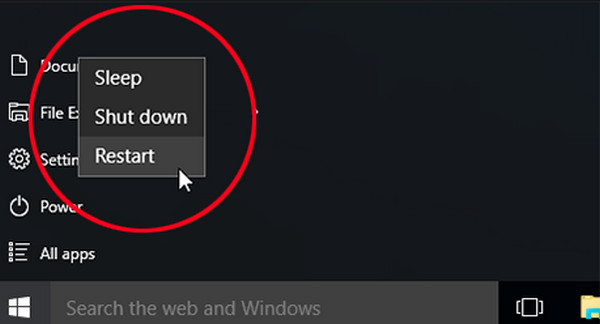
◆ Μακ: Στο Mac σας, κάντε κλικ στο μενού "Apple" και επιλέξτε "Επανεκκίνηση".
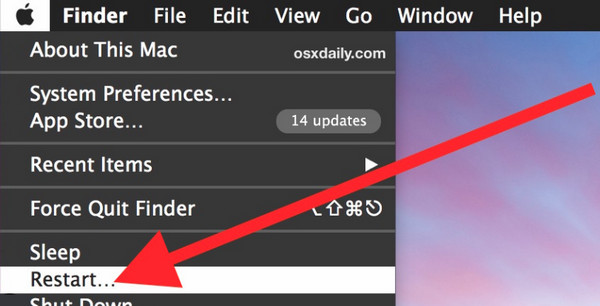
◆ Android: Πατήστε το κουμπί "Power" για δευτερόλεπτα για να ανοίξετε περισσότερες επιλογές "Power". Επιλέξτε "Επανεκκίνηση" από εκεί για να απενεργοποιήσετε τη συσκευή σας και περιμένετε μέχρι να ενεργοποιηθεί ξανά. Στη συνέχεια, μπορείτε να ελέγξετε εάν το πρόβλημα εγγραφής μαύρης οθόνης έχει διορθωθεί.
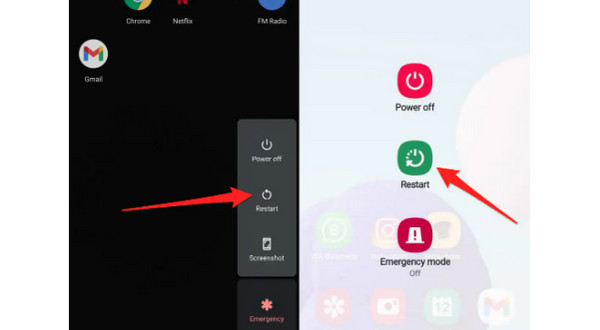
◆ iPhone:
Χωρίς κουμπί Home: Κρατήστε πατημένο το κουμπί "Volume Down" ή "Up" ενώ ταυτόχρονα πατάτε το κουμπί "Side" μέχρι να εμφανιστεί το "Power-off slider". Σύρετε το για να απενεργοποιηθεί η συσκευή σας. ενεργοποιήστε το ξανά μετά από λίγο.
Με ένα κουμπί Home: Στην επάνω ή δεξιά πλευρά του iPhone σας, κρατήστε πατημένο το κουμπί "Power". Περιμένετε μέχρι το ρυθμιστικό "Power-off" και μετά σύρετέ το για να απενεργοποιήσετε τη συσκευή σας. Περιμένετε λίγο πριν το ενεργοποιήσετε ξανά.
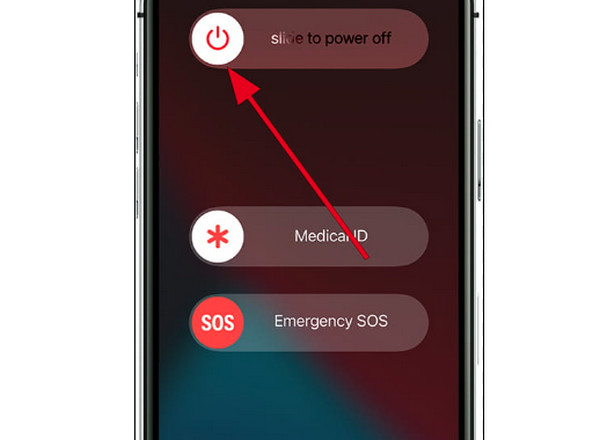
2. Ενημερώστε τα προγράμματα οδήγησης γραφικών στα Windows
Ένα πρόγραμμα οδήγησης γραφικών καθορίζει τις εμφανίσεις του παιχνιδιού, του ιστότοπου, του βίντεο και άλλων εικόνων. Διορθώνει επίσης σφάλματα και αυξάνει την απόδοση του υπολογιστή όταν ενημερώνεται τακτικά. Όπως αναφέρθηκε, ένα μη ενημερωμένο πρόγραμμα οδήγησης μπορεί να προκαλέσει την εγγραφή μαύρης οθόνης, επομένως για να ενημερώσετε το πρόγραμμα οδήγησης γραφικών στα Windows, ανατρέξτε στον παρακάτω οδηγό.
Βήμα 1.Στα Windows, ανοίξτε το μενού "Έναρξη" και μετά πληκτρολογήστε "Διαχείριση Συσκευών" και θα εμφανιστεί ένα νέο παράθυρο με πολλές επιλογές.
Βήμα 2.Στα Windows, ανοίξτε το μενού "Έναρξη" και μετά πληκτρολογήστε "Διαχείριση Συσκευών" και θα εμφανιστεί ένα νέο παράθυρο με πολλές επιλογές.
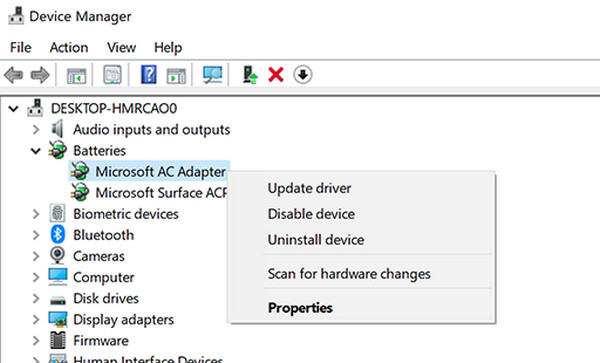
Βήμα 3.Μεταβείτε στην καρτέλα "Πρόγραμμα οδήγησης" και κάντε κλικ στο "Ενημέρωση προγράμματος οδήγησης". Επιλέξτε "Αυτόματη αναζήτηση για ενημερωμένο λογισμικό προγράμματος οδήγησης". Και τέλος, κάντε ξανά κλικ στο "Ενημέρωση προγράμματος οδήγησης".
3. Απενεργοποιήστε τον περιορισμό εγγραφής οθόνης στο iPhone
Ο περιορισμός εγγραφής οθόνης στο iPhone 15/14/13/12 μπορεί να προκαλέσει πρόβλημα εγγραφής μαύρης οθόνης, το οποίο σας εμποδίζει να καταγράψετε όλες τις δραστηριότητες της οθόνης. Έτσι, μπορείτε να ελέγξετε τις ρυθμίσεις για να διορθώσετε αυτό το πρόβλημα.
Επισκεφτείτε τις "Ρυθμίσεις" και, στη συνέχεια, βρείτε "Χρόνος στην οθόνη". Από εκεί, πατήστε "Περιορισμοί περιεχομένου και απορρήτου". Κάτω από το "Κέντρο παιχνιδιών", επιλέξτε "Εγγραφή οθόνης" και βεβαιωθείτε ότι το κουμπί διακόπτη έχει οριστεί σε "Επιτρέπεται".
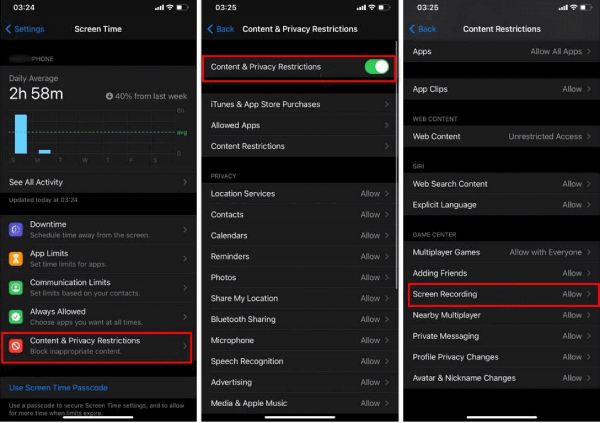
Εάν δεν λύσει το πρόβλημα εγγραφής μαύρης οθόνης, μπορείτε να δοκιμάσετε να αντικατοπτρίσετε την οθόνη σας AnyRec Phone Mirror. Είναι ένα πρόγραμμα που σας επιτρέπει να αντικατοπτρίζετε την οθόνη του iPhone ή του Android σας σε έναν υπολογιστή για μεγάλη και καλύτερη οπτική απεικόνιση. Δεν υπάρχουν σφάλματα και καθυστερήσεις σε αυτό το εργαλείο. Αμέσως μετά τον κατοπτρισμό, με την ενσωματωμένη συσκευή εγγραφής οθόνης, μπορείτε καταγράψτε την οθόνη του τηλεφώνου σας βίντεο μαζί με ήχο στον υπολογιστή σας με εξαιρετική ποιότητα, παρέχοντας μια ομαλή και σταθερή διαδικασία εγγραφής.
4. Ελέγξτε τον περιορισμό
"Γιατί δεν μπορώ να κάνω εγγραφή οθόνης;" Δεν είναι ότι δεν μπορείς. Τις περισσότερες φορές, το περιεχόμενο εγγραφής στόχου σας έχει περιορισμούς. Δεν υπάρχει τρόπος να το εγγράψετε, επομένως έχετε το πρόβλημα με την εγγραφή μαύρης οθόνης. Μεταξύ των απαγορευμένων εφαρμογών για εγγραφή είναι το Netflix, το Amazon Prime και άλλες παρόμοιες πλατφόρμες. Δείτε επίσης την εφαρμογή προστασίας από ιούς που είναι εγκατεστημένη στον υπολογιστή σας και σας προστατεύει από περιττές εγγραφές.
5. Αλλάξτε τις ρυθμίσεις εγγραφής
Όσον αφορά το λογισμικό εγγραφής οθόνης, συνήθως διαθέτουν πολλές επιλογές παραμέτρων, όπως η ανάλυση, η ποιότητα, ο ρυθμός καρέ κ.λπ., για να εγγυηθούν υψηλή και ομαλή απόδοση. Επομένως, εάν έχετε υπολογιστή χαμηλού επιπέδου, είναι εξαιρετικό να μειώσετε την ποιότητα και άλλες ρυθμίσεις, να απενεργοποιήσετε την επιτάχυνση υλικού GPU και, στη συνέχεια, να εφαρμόσετε διαφορετικές παραμέτρους για να επιλύσετε την εγγραφή μαύρης οθόνης.
6. Χρησιμοποιήστε το AnyRec Screen Recorder
Αν και πολλές συσκευές εγγραφής οθόνης έχουν παρόμοιες λειτουργίες εγγραφής, οι επιδόσεις τους διαφέρουν. Επομένως, εάν έχετε εγγραφή μαύρης οθόνης, γιατί να μην σκεφτείτε να αντικαταστήσετε την τρέχουσα συσκευή εγγραφής οθόνης με άλλη; Ένα από τα καλύτερα λογισμικά εγγραφής οθόνης σήμερα είναι AnyRec Screen Recorder. Υποστηρίζεται η επιλογή μιας περιοχής για την εγγραφή κλήσεων, παιχνιδιού, συσκέψεων και άλλα, είτε σε πλήρη οθόνη, ενεργό παράθυρο ή προσαρμοσμένη περιοχή. Επιπλέον, μπορούν να προστεθούν σχέδια σε πραγματικό χρόνο χωρίς πρόβλημα κατά την εγγραφή. δεν επηρεάζει την ποιότητα του βίντεο.

Καταγράψτε ταυτόχρονα οποιεσδήποτε δραστηριότητες στην οθόνη με ήχο και κάμερα web.
Επιλέξτε ελεύθερα την πλήρη οθόνη ή το επιθυμητό παράθυρο για να αποφύγετε τη μαύρη οθόνη.
Συσκευή εγγραφής τηλεφώνου για αντικατοπτρισμό και εγγραφή της οθόνης του κινητού σας χωρίς μαύρη οθόνη.
Προσαρμοσμένα πλήκτρα πρόσβασης για εύκολη έναρξη, παύση, συνέχιση και λήψη της εγγραφής.
100% Secure
100% Secure
Βήμα 1.Εισαγάγετε την ενότητα "Βίντεο εγγραφής" για να ξεκινήσετε. Μετά από αυτό, επιλέξτε μεταξύ "Πλήρης" ή "Προσαρμοσμένη" για την περιοχή εγγραφής. Εάν επιλέξετε Προσαρμογή, κάντε κλικ στο "Επιλογή περιοχής/παραθύρου" για να προσαρμόσετε την περιοχή που θέλετε να εγγράψετε.

Βήμα 2.Ενεργοποιήστε τις επιλογές ήχου όπως "System Sound" για τη λήψη ήχου υπολογιστή και ένα "Microphone" για την εγγραφή της φωνής σας. Μπορείτε επίσης να ενεργοποιήσετε την "Webcam" σε καταγράψτε τον εαυτό σας.

Βήμα 3.Αφού το ρυθμίσετε, κάντε κλικ στο "REC" ή πατήστε τα πλήκτρα "Ctrl + Alt + R" για λήψη χωρίς πρόβλημα εγγραφής μαύρης οθόνης. Κατά την εγγραφή, μην ξεχνάτε ότι μπορείτε να τραβήξετε στιγμιότυπα οθόνης, να σχολιάσετε, να ρυθμίσετε την ένταση κ.λπ.

Βήμα 4.Εάν θέλετε να τελειώσει η εγγραφή, κάντε κλικ στο «Διακοπή» και θα οδηγηθείτε στο παράθυρο «Προεπισκόπηση». Εκμεταλλευτείτε τη λειτουργία περικοπής για να αφαιρέσετε επιπλέον εξαρτήματα και, στη συνέχεια, κάντε κλικ στην επιλογή "Αποθήκευση" για εξαγωγή.

100% Secure
100% Secure
Συχνές ερωτήσεις σχετικά με τη διόρθωση της εγγραφής μαύρης οθόνης
-
Γιατί η εγγραφή οθόνης μου δεν λειτουργεί;
Ο πιο συνηθισμένος λόγος είναι το ξεπερασμένο πρόγραμμα οδήγησης γραφικών, επομένως φροντίστε να το ενημερώσετε για να διορθώσετε προβλήματα εμφάνισης της οθόνης των Windows.
-
Μπορώ να εγγράψω απευθείας στον υπολογιστή μου χωρίς να χρησιμοποιήσω άλλα εργαλεία;
Ναί. Ευτυχώς, τα Windows 10 και 11 διαθέτουν μια ενσωματωμένη συσκευή εγγραφής οθόνης, το Xbox Game Bar, που σας βοηθά να κάνετε απλές δραστηριότητες εγγραφής.
-
Γιατί γίνονται οι εγγραφές μαύρης οθόνης στο iPhone μου;
Η οθόνη του iPhone σας μπορεί να έχει μια μικρή βλάβη στην εγγραφή της οθόνης, να εκτελεί μια παλιά έκδοση iOS ή το πρόβλημα είναι με την εφαρμογή που θέλετε να εγγράψετε που δεν σας επιτρέπει να εγγράψετε το επιθυμητό περιεχόμενο.
-
Το Android έχει ενσωματωμένη συσκευή εγγραφής οθόνης;
Ναί. Το Android 11 και οι νεότερες εκδόσεις υποστηρίζουν μια ενσωματωμένη συσκευή εγγραφής οθόνης που διευκολύνει τους χρήστες να καταγράφουν δραστηριότητες στην οθόνη χωρίς να κάνουν λήψη εφαρμογών ή εργαλείων. Αλλά μπορεί μερικές φορές να κολλάει με πρόβλημα εγγραφής μαύρης οθόνης.
συμπέρασμα
Αυτά για σήμερα! Μόλις ανακαλύψατε τους λόγους πίσω από το πρόβλημα εγγραφής μαύρης οθόνης που συμβαίνει σε εσάς και είστε έτοιμοι να διορθώσετε αυτό το πρόβλημα. Σε αυτήν την ανάρτηση δίνονται έξι λύσεις, οπότε φροντίστε να τις ακολουθήσετε προσεκτικά για να λύσετε το πρόβλημα. Μεταξύ αυτών, δοκιμάστε το AnyRec Screen Recorder για την εγγραφή της οθόνης σας. Είναι η καλύτερη εναλλακτική σας και μπορεί να είναι το εργαλείο σας όποτε θέλετε να καταγράψετε παιχνίδια, συσκέψεις, κλήσεις και πολλά άλλα με εξαιρετική ποιότητα. Αυτό το πρόγραμμα σίγουρα θα σας επαναφέρει σε καλό δρόμο και θα αποφύγετε τις διακοπές εγγραφής στη μαύρη οθόνη.
100% Secure
100% Secure
